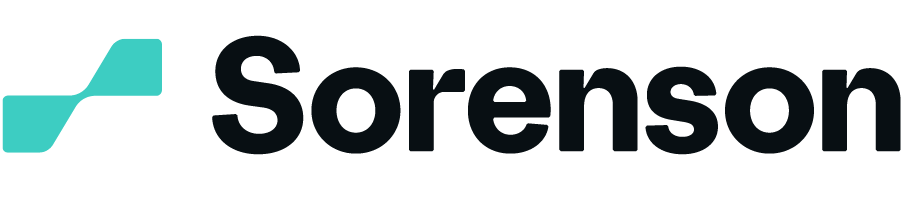Soporte de subtitulado de llamadas
¿Necesitas ayuda con el servicio de subtitulado de llamadas telefónicas de Sorenson? Encuentra respuestas aquí, como interrupciones, guías de usuario y soporte técnico para CaptionCall y CaptionCall Mobile.
Atención al cliente para llamadas con subtítulos de Sorenson
Sorenson ofrece el servicio de subtitulado de llamadas y mejoras continuas en nuestros servicios, teléfonos e interfaz desde hace más de una década para ofrecerte la experiencia de usuario más fácil y agradable. Si tienes problemas con tu servicio, teléfono CaptionCall o aplicación CaptionCall Mobile, queremos ayudarte. Aquí puedes encontrar guías de usuario para tu CaptionCall 78T, CaptionCall 67Tb o CaptionCall 67T; revisar videos tutoriales de las características más populares de tu teléfono de subtitulado; comprobar si hay cortes de servicio de CaptionCall; navegar por nuestras preguntas frecuentes para obtener consejos sobre el uso de CaptionCall Mobile y CaptionCall; y si no logras resolver el problema, pide ayuda a nuestro equipo de atención al cliente.Servicio de alfombra roja de CaptionCall de Sorenson
Cuando solicitas nuestro servicio y teléfono CaptionCall, te ofrecemos la entrega y activación en persona. Nuestro reconocido servicio de alfombra roja incluye:- Entrega sin costo: entregamos el teléfono CaptionCall en tu casa en persona. O, si prefieres, lo enviamos.
- Instalación sin costo: conectaremos tu nuevo teléfono y nos aseguraremos de que funcione bien. Si prefieres hacerlo por tu cuenta, tenemos una opción de instalación autoguiada.
- Capacitación personalizada sin costo: nuestros representantes profesionales son amables, pacientes y están preparados para mostrarte cómo aprovechar al máximo tu servicio CaptionCall y tu teléfono. Recibirás instrucciones prácticas (o ayuda de un capacitador virtual, si lo prefieres) y podrás hacer todas las preguntas que necesites.
- Atención al cliente sin costo: ¿no recuerdas cómo cambiar la configuración del teléfono? ¿Tienes problemas para recibir mensajes? Estamos aquí para ayudarte. Nuestro equipo de atención al cliente está disponible por teléfono o correo electrónico.
- Garantía de satisfacción del 100%: si el servicio y el teléfono de CaptionCall no te satisfacen, a nosotros tampoco. Haremos todo lo posible para ofrecerte una experiencia positiva y si CaptionCall no te satisface por cualquier motivo, puedes devolver el teléfono sin costo.

Estado de interrupción
Si tu teléfono CaptionCall parece hacer llamadas con normalidad y los subtítulos están activados, pero no los ves, puede haber un corte del servicio.
Temas de asistencia
¿Cómo podemos ayudarte?
Preguntas frecuentes
Si no encuentras la respuesta a tu pregunta aquí o en nuestras preguntas frecuentes sobre el servicio de subtitulado, nuestro equipo de atención al cliente estará encantado de ayudarte.
No. El subtitulado telefónico es un servicio de la ADA sin cargo para el consumidor, pagado con cargo a un fondo administrado por el gobierno federal para ayudar a las personas con dificultades auditivas que necesitan subtítulos para comunicarse por teléfono.
Todas las empresas de llamadas subtituladas reciben compensación del mismo Fondo de Servicios de Retransmisión de Telecomunicaciones (Telecommunications Relay Services, TRS) a través de la Comisión Federal de Comunicaciones (Federal Communications Commission, FCC) en virtud de la Ley para Estadounidenses con Discapacidades (Americans with Disabilities Act, ADA). CaptionCall de Sorenson recibe una compensación del Fondo TRS por minuto por las llamadas subtituladas.
Sí, puedes emparejar audífonos inalámbricos con tu teléfono móvil para transmitir audio, y la aplicación CaptionCall Mobile muestra subtítulos para ambos lados de la conversación.
Sí. Solo las personas con dificultades auditivas que necesiten subtítulos para utilizar el teléfono con eficacia pueden usar CaptionCall y CaptionCall Mobile. Esto no es solo nuestra política; es la ley. El fondo federal TRS/IP CTS financia los servicios de subtitulado de llamadas de Sorenson y solo permite que los usuarios con sordera o dificultades auditivas se registren para recibir el servicio.
El Servicio Telefónico Subtitulado por Protocolo de Internet (IP CTS) es una forma de servicio de retransmisión de telecomunicaciones (TRS) que permite utilizar el teléfono a una persona que puede hablar, pero que tiene dificultades auditivas. Puede escuchar simultáneamente a la otra persona y leer los subtítulos de lo que dice.
Como parte de los requisitos de la FCC del programa IP CTS, Sorenson debe validar que nuestros usuarios son personas reales y no registros ficticios o fraudulentos. Esta es la razón por la que pedimos la información de registro.
CaptionCall forma parte del programa de Servicio Telefónico Subtitulado por Protocolo de Internet (IP CTS) del gobierno federal, parte de un mandato de la Ley para Estadounidenses con Discapacidades (ADA) para garantizar a las personas con dificultades auditivas la igualdad de acceso a las llamadas telefónicas.
La financiación de este servicio procede de las tasas que la FCC cobra a las empresas de telecomunicaciones. La FCC utiliza esos fondos para reembolsar cada minuto de servicio de subtitulado que Sorenson proporciona, en lugar de que los clientes lo paguen de su bolsillo. Por eso el servicio solo está disponible para las personas con pérdida auditiva que necesitan subtítulos para utilizar el teléfono.
Si tienes pérdida auditiva y necesitas subtítulos para comunicarte por teléfono, CaptionCall te proporcionará un teléfono sin cargo.
Siempre que tengas un servicio de telefonía fija, internet de alta velocidad o un teléfono inteligente, podemos ofrecerte un teléfono CaptionCall. CaptionCall ofrece dos opciones de servicio de instalación sin cargo: el servicio de instalación de alfombra roja con instalación en persona y capacitación práctica o la instalación autoguiada con asistencia de un instructor virtual.
Toda persona que reúna los requisitos para el servicio CaptionCall recibirá un teléfono CaptionCall para acceder al subtitulado de sus llamadas. Para poder beneficiarte de CaptionCall, debes presentar una pérdida auditiva que requiera el uso de un servicio telefónico con subtítulos. Debes completar un sencillo proceso de autocertificación y proporcionar otra información de registro obligatoria.
CaptionCall usa la tecnología de reconocimiento de voz más avanzada, agentes de subtitulado y un servicio rápido de transcripción para mostrar subtítulos de lo que dice la persona que llama en una pantalla grande y fácil de leer.
Sí, CaptionCall funciona con tu número de teléfono particular actual. También puedes mantener tu proveedor y plan actuales.
Sí, además de ajustar el volumen de tus llamadas, también puedes personalizar el teléfono CaptionCall para aumentar las frecuencias en las que tienes más pérdida auditiva. Para hacerlo, deja el auricular en la base, toca Configuración en la pantalla y luego toca Amplificación para elegir tus preferencias. Puedes encontrar más información en la guía del usuario de CaptionCall.
No. CaptionCall funciona perfectamente con los servicios de tu proveedor, como la llamada en espera, el desvío de llamadas, el buzón de voz y el identificador de llamadas.
Esto dependerá de la duración de los subtítulos por llamada, pero no te preocupes; te damos espacio suficiente para almacenar llamadas durante meses, incluso años.
Abre la aplicación CaptionCall Mobile y toca Iniciar sesión.
Inicia sesión con el correo electrónico que se usó para crear la cuenta.
Si aún no configuraste una contraseña, puedes hacerlo en la página de restablecimiento de contraseña de CaptionCall Mobile.
Para restablecer la contraseña, haz clic aquí para visitar la página de restablecimiento de contraseña de CaptionCall Mobile.
Puedes utilizar la misma URL si aún no creaste una contraseña para tu cuenta.
Nota: Si no recibes el correo electrónico de restablecimiento de contraseña, revisa tu carpeta de correo no deseado. Si sigues sin encontrar el mensaje de restablecimiento de contraseña, revisa la configuración de tu filtro de correo electrónico y vuelve a intentarlo.
Si tu teléfono no actualiza automáticamente la aplicación CaptionCall Mobile, puedes actualizarla manualmente para asegurarte de que tienes todas las funciones más recientes.
Para iPhone y iPad
- Abre la App Store en tu dispositivo
- Toca la información de tu cuenta en la esquina superior derecha
- Desplázate hacia abajo hasta Próximas actualizaciones
- Encuentra la aplicación CaptionCall Mobile y presiona Actualizar
Para teléfonos Android
- Abre Play Store en tu dispositivo
- Toca la información de tu cuenta en la esquina superior derecha
- Ve a Administrar aplicaciones & dispositivo y luego a Actualizaciones disponibles
- Desplázate para encontrar la aplicación CaptionCall Mobile y toca Actualizar
Debes configurar el desvío de llamadas para CaptionCall Mobile para subtitular las llamadas que ingresan a tu número de teléfono habitual. Hazlo de la siguiente forma:
- Abre las opciones del menú de CaptionCall Mobile tocando el icono del menú
- Toca Desvío de llamadas
- Toca Habilitar
- Toca ¡Entendido!
- Llama al código de activación precargado
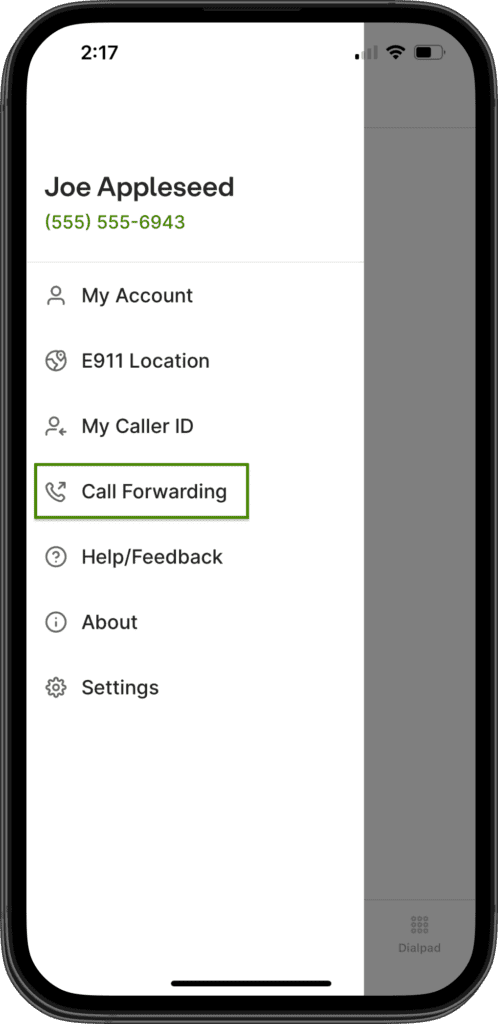
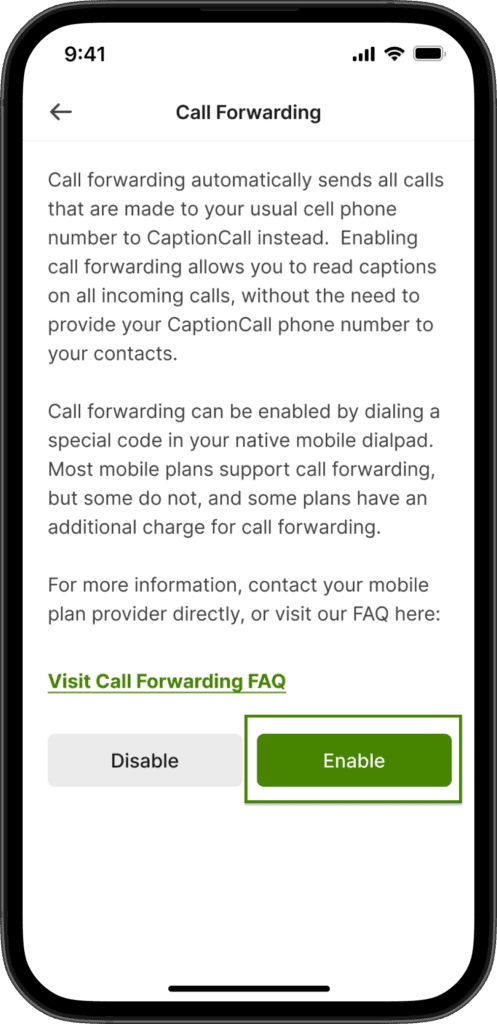
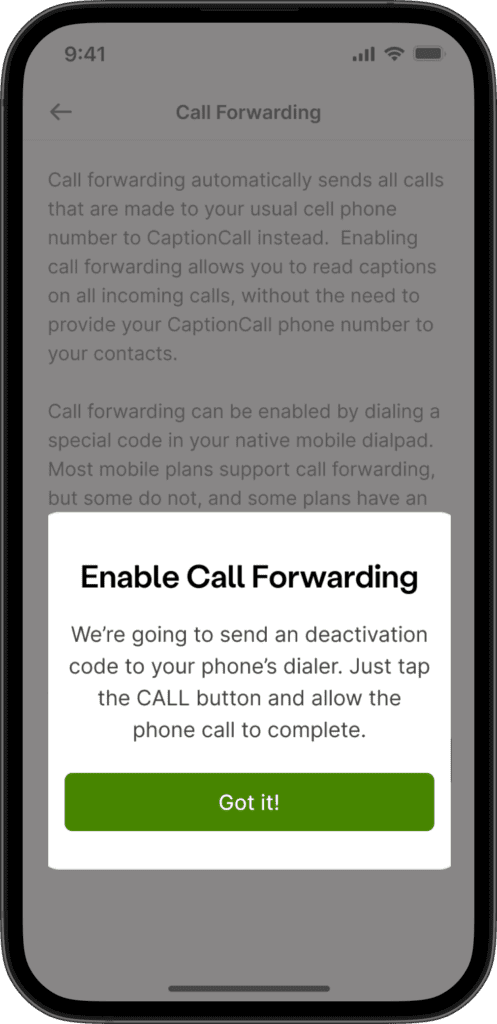
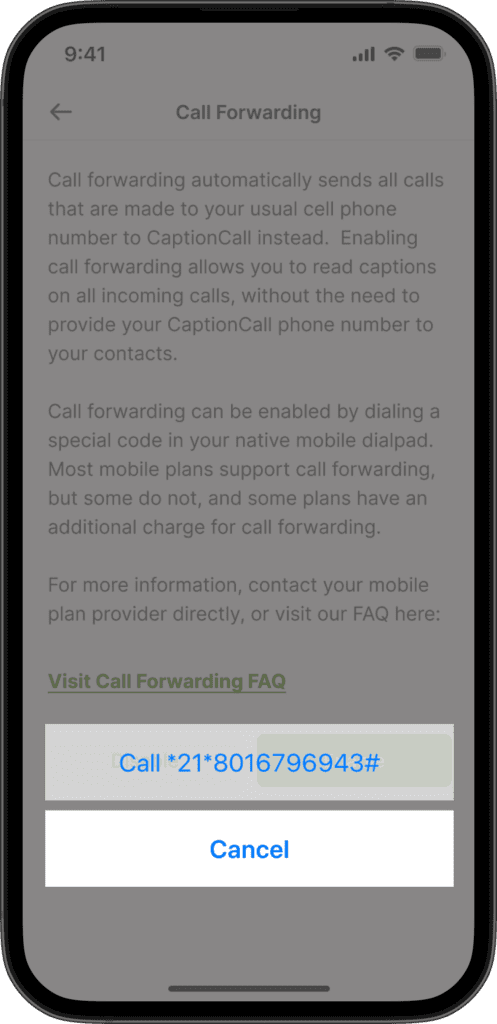
Recordatorio importante: Si alguna vez decides desinstalar CaptionCall Mobile, desactiva primero el desvío de llamadas para que las llamadas entrantes vuelvan a sonar en tu marcador móvil nativo.
Esta es una de las primeras cosas que te recomendamos que hagas cuando empieces a utilizar la aplicación. Configura el desvío de llamadas así:
- Abre las opciones del menú de CaptionCall Mobile tocando el icono del menú.
- Toca Desvío de llamadas.
- Toca Habilitar.
- Toca ¡Entendido!
- Llama al código de activación precargado.
La aplicación se abrirá siempre que respondas a una llamada entrante de CaptionCall Mobile, pero deberás desbloquear el teléfono para ver los subtítulos.
Si las llamadas entrantes se dirigen a tu aplicación de teléfono integrada en lugar de a la aplicación CaptionCall Mobile, debes configurar el desvío de llamadas a CaptionCall Mobile.
Cuando te registras en una cuenta CaptionCall Mobile, obtienes un número de teléfono CaptionCall Mobile único para llamadas subtituladas. Sin embargo, puedes seguir utilizando tu número de teléfono habitual (para llamadas entrantes y salientes) configurando el Desvío de llamadas y Mi identificador de llamadas.
- Si utilizas Mi identificador de llamadas, aparecerá tu número de teléfono habitual cuando realices llamadas salientes, para que tus amigos y familiares sepan que eres tú quien llama.
- Abre las opciones del menú de CaptionCall Mobile tocando el icono del menú
- Toca Mi identificador de llamadas
- Toca Estoy de acuerdo
- Toca ¡Añadir función!
- Toca Listo

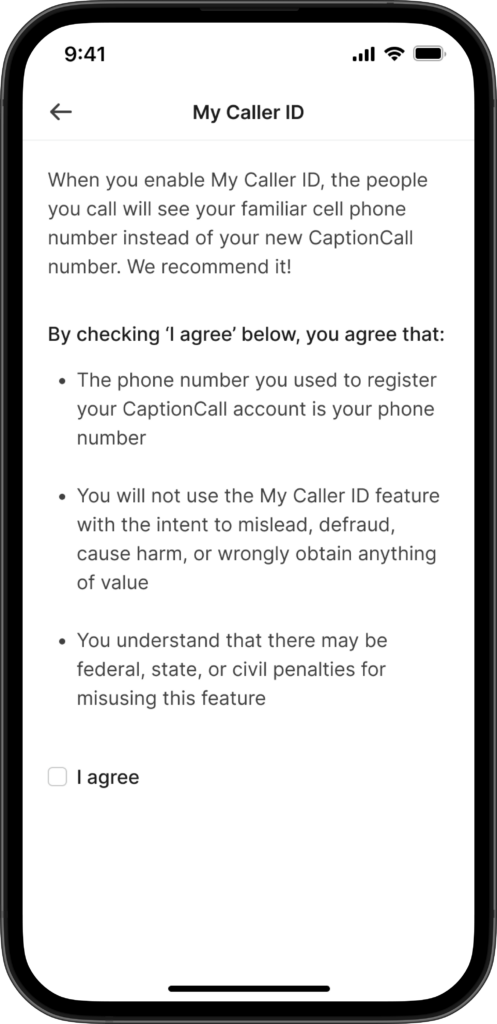
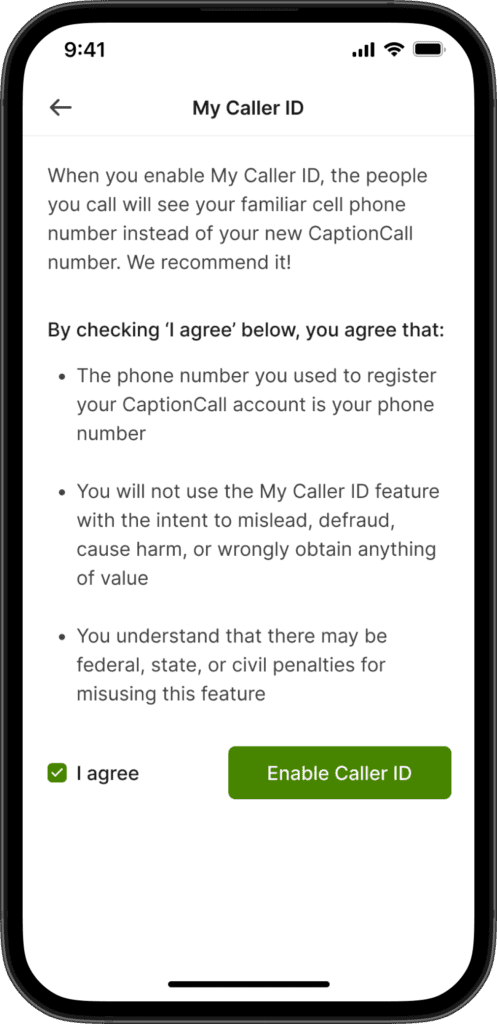
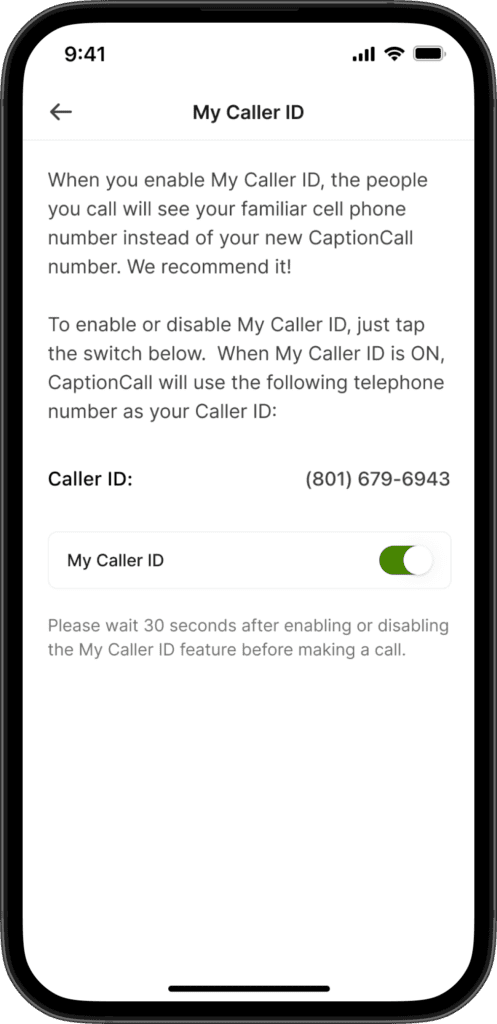
Cuando te registras para obtener tu cuenta de CaptionCall Mobile, te asignamos automáticamente un número de CaptionCall Mobile con tu código de área determinado y no podemos cambiarlo por otro específico.
Sin embargo, puedes configurar el Desvío de llamadas y Mi identificador de llamadas para seguir utilizando tu número de teléfono habitual para todas las llamadas.
Puedes cambiar tu buzón de voz de CaptionCall Mobile desde el menú de buzón de voz.
Instrucciones para grabar un saludo personal para el buzón de voz:
- Mantén pulsado el 1 en el marcador de CaptionCall Mobile (o marca *97)
- Pulsa * para acceder al menú del buzón de voz
- Pulsa 4 para grabar el saludo de tu buzón personal
Instrucciones para restablecer el saludo del buzón de voz:
- Mantén pulsado el 1 en el marcador de CaptionCall Mobile (o marca *97)
- Pulsa * para acceder al menú del buzón de voz
- Pulsa 9 para seleccionar un saludo predeterminado para el buzón
Cuando tu dispositivo Bluetooth esté conectado a tu teléfono, la aplicación CaptionCall Mobile lo detectará automáticamente.
Durante una llamada, el icono Bluetooth debería aparecer en el menú de llamadas cuando haya un dispositivo Bluetooth conectado a tu teléfono. Solo tienes que pulsar el icono para alternar entre los modos altavoz, auricular o Bluetooth.
Consejo: Si no ves el icono de Bluetooth, comprueba la configuración del teléfono para asegurarte de que Bluetooth está activado y conectado a tu dispositivo Bluetooth.
Puedes eliminar tu historial de llamadas en la pestaña Historial de la aplicación CaptionCall Mobile.
Toca Editar en la parte superior derecha de la pantalla.
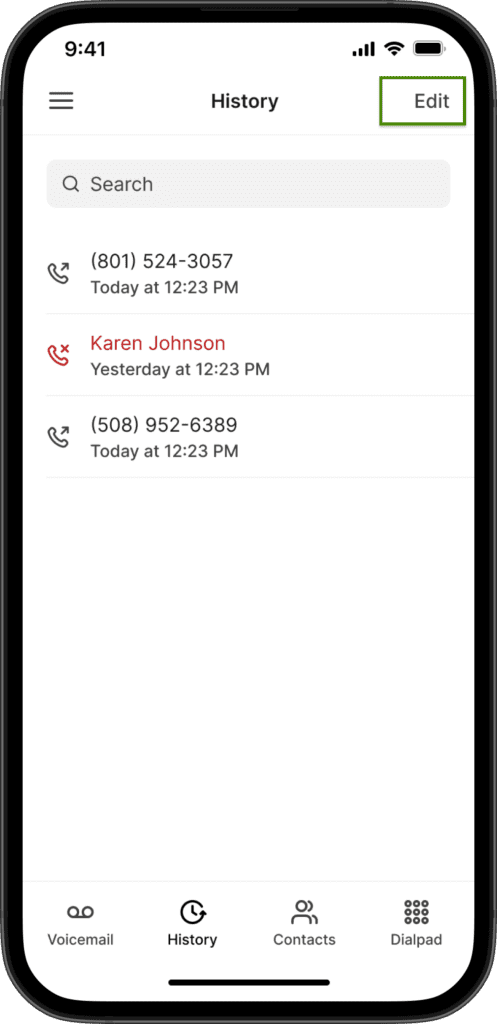
Selecciona las llamadas que deseas eliminar o toca Seleccionar todo en la parte superior derecha.
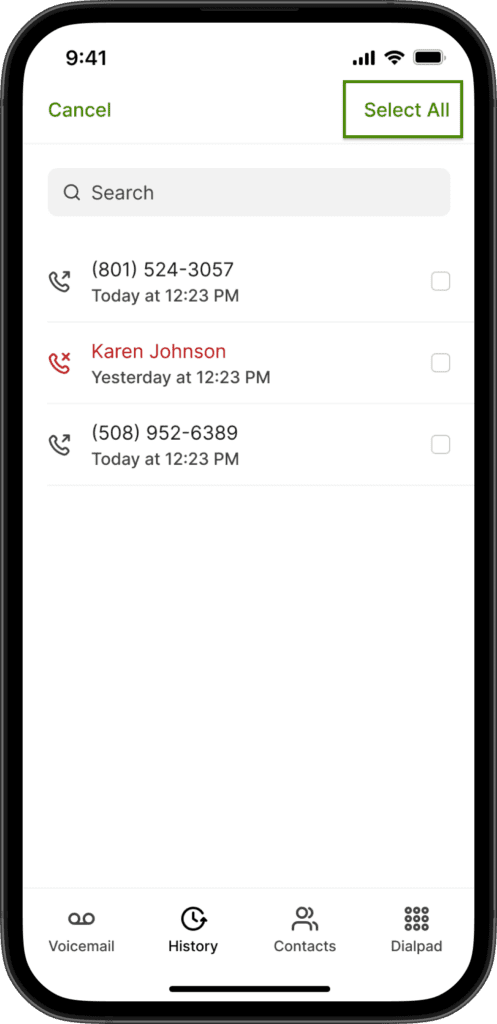
Una vez seleccionadas las llamadas, toca Eliminar en la parte inferior de la pantalla. A continuación, las llamadas se eliminarán de tu historial de llamadas.
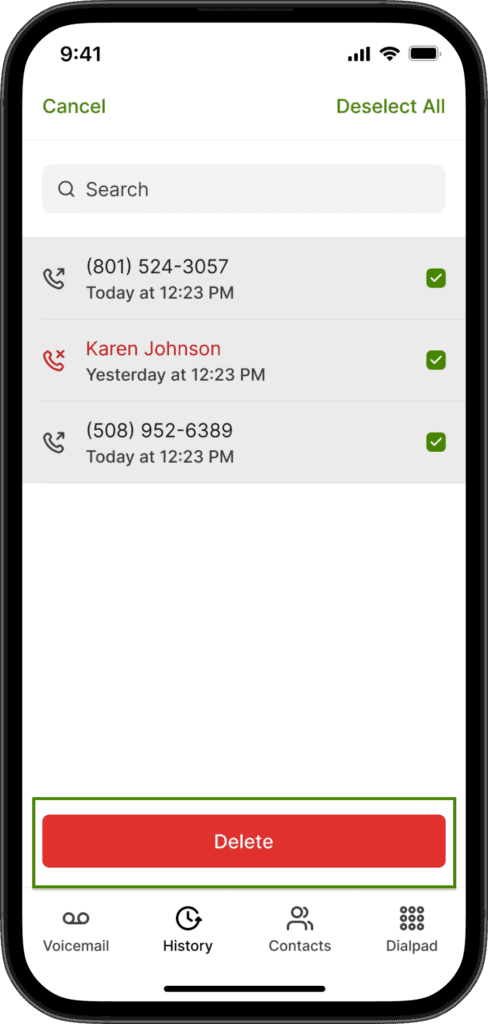
Para cancelar la operación, toca Cancelar en la parte superior izquierda de la pantalla.
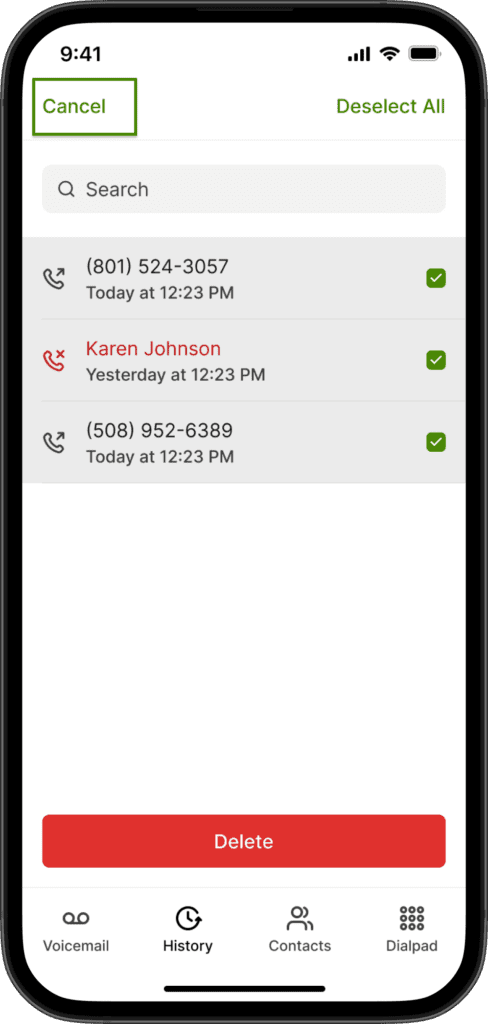
Puedes cambiar el tamaño de letra de tus subtítulos en los ajustes de la aplicación CaptionCall Mobile.
Para iPhones:
- Abre las opciones de menú tocando el icono de menú
- Toca Configuración
- Utiliza el control deslizante para ajustar el tamaño de los subtítulos
Para teléfonos Android:
- Abre las opciones de menú tocando el icono de menú
- Toca Configuración
- Toca Accesibilidad
- Utiliza el control deslizante para ajustar el tamaño de los subtítulos
También puedes ajustar el tamaño de los subtítulos durante una llamada en el menú de llamadas
Por defecto, CaptionCall Mobile subtitula ambos lados de la conversación. Pero si quieres desactivar los subtítulos de las llamadas, puedes hacerlo en la configuración.
Para iPhones:
- Abre las opciones de menú tocando el icono de menú
- Toca Ajustes
- Desactiva Mostrar mis subtítulos
Para teléfonos Android:
- Abre las opciones de menú pulsando sobre el icono de menú
- Toca Ajustes
- Toca Llamar
- Desactiva Mostrar mis subtítulos
Todas las transcripciones de llamadas se guardan por defecto en tu historial. Puedes encontrar la transcripción de una conversación anterior en la pestaña Historial de la aplicación CaptionCall Mobile y tocando la llamada que deseas ver.
- Entra en la pestaña Historial de la aplicación CaptionCall Mobile
- Toca la llamada con la transcripción deseada
- Tocar Compartir
- Selecciona cómo quieres exportar la transcripción
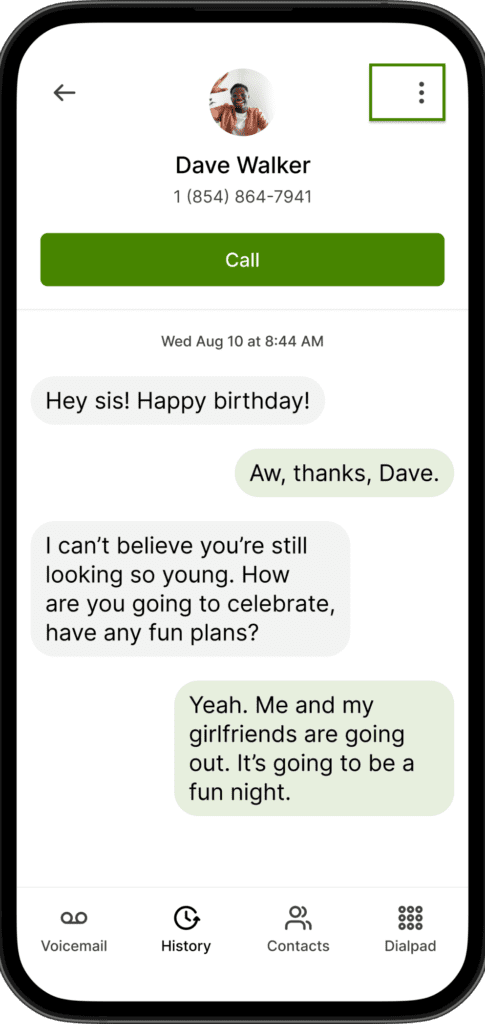
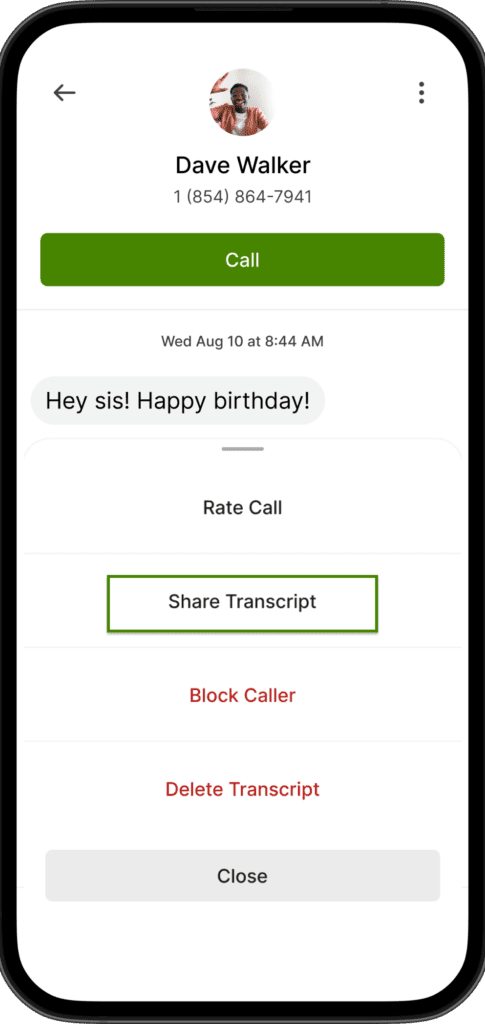
Cuando realices una llamada, aparecerá un icono de micrófono en el menú de llamadas. Toca el icono del micrófono para silenciarte o anular el silencio.
Cuando el micrófono esté en SILENCIO, el icono del micrófono aparecerá resaltado.
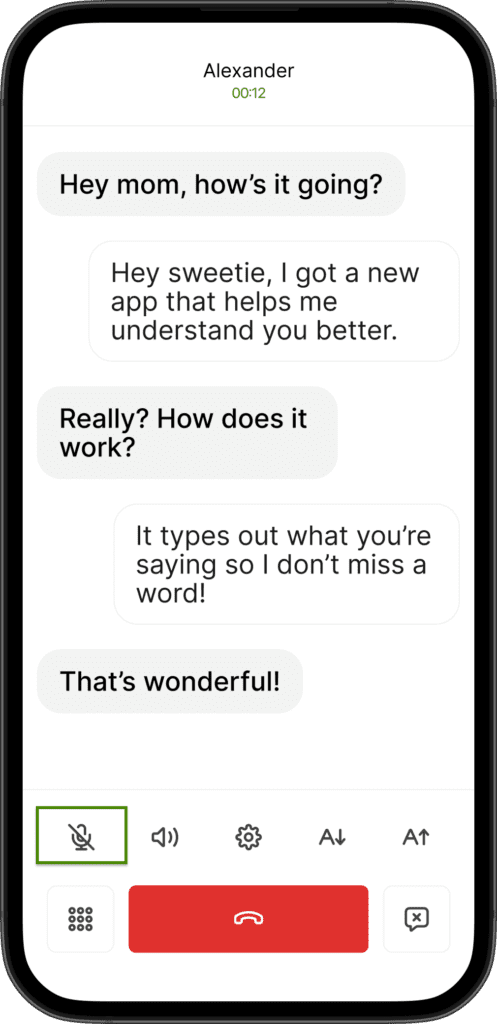
Cuando esté DESACTIVADO, el icono del micrófono será de color gris como se muestra
Consejo: Si la otra parte no puede oírte, comprueba los permisos de tu micrófono para asegurarte de que CaptionCall Mobile pueda utilizar tu micrófono.
Cuando realices una llamada, aparecerá un icono de altavoz en el menú de llamadas. Toca el icono del altavoz para cambiar al modo altavoz.
Cuando el altavoz está ACTIVADO, el icono del altavoz aparece resaltado.
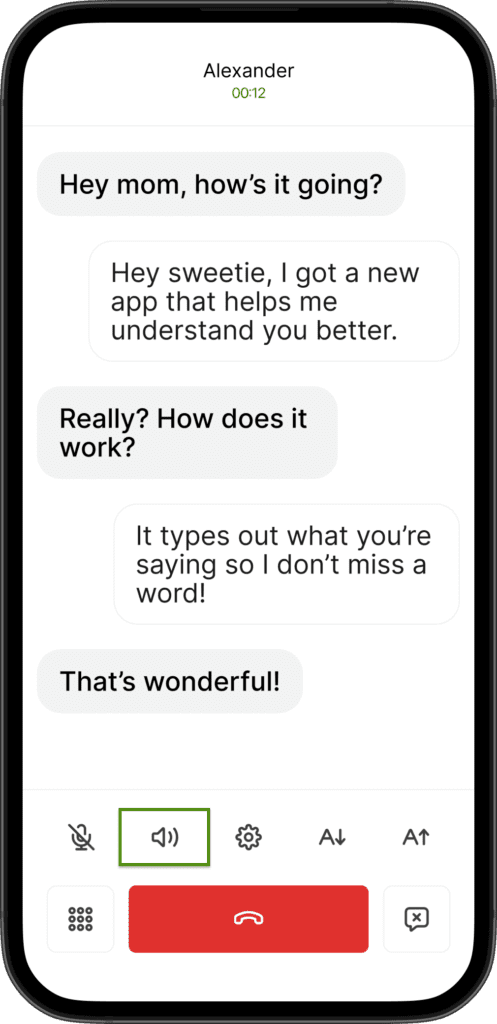
Consejo: Los ajustes de volumen del teléfono controlan el volumen del altavoz. Utiliza los controles de volumen del dispositivo para ajustar el volumen si está demasiado alto o bajo.
CaptionCall Mobile te brinda la posibilidad de realizar una segunda llamada mientras ya estás en una y luego fusionarlas en una llamada tripartita.
A continuación se explica cómo iniciar una llamada tripartita:
- Durante la llamada, toca el icono de Ajustes en el menú de llamadas.
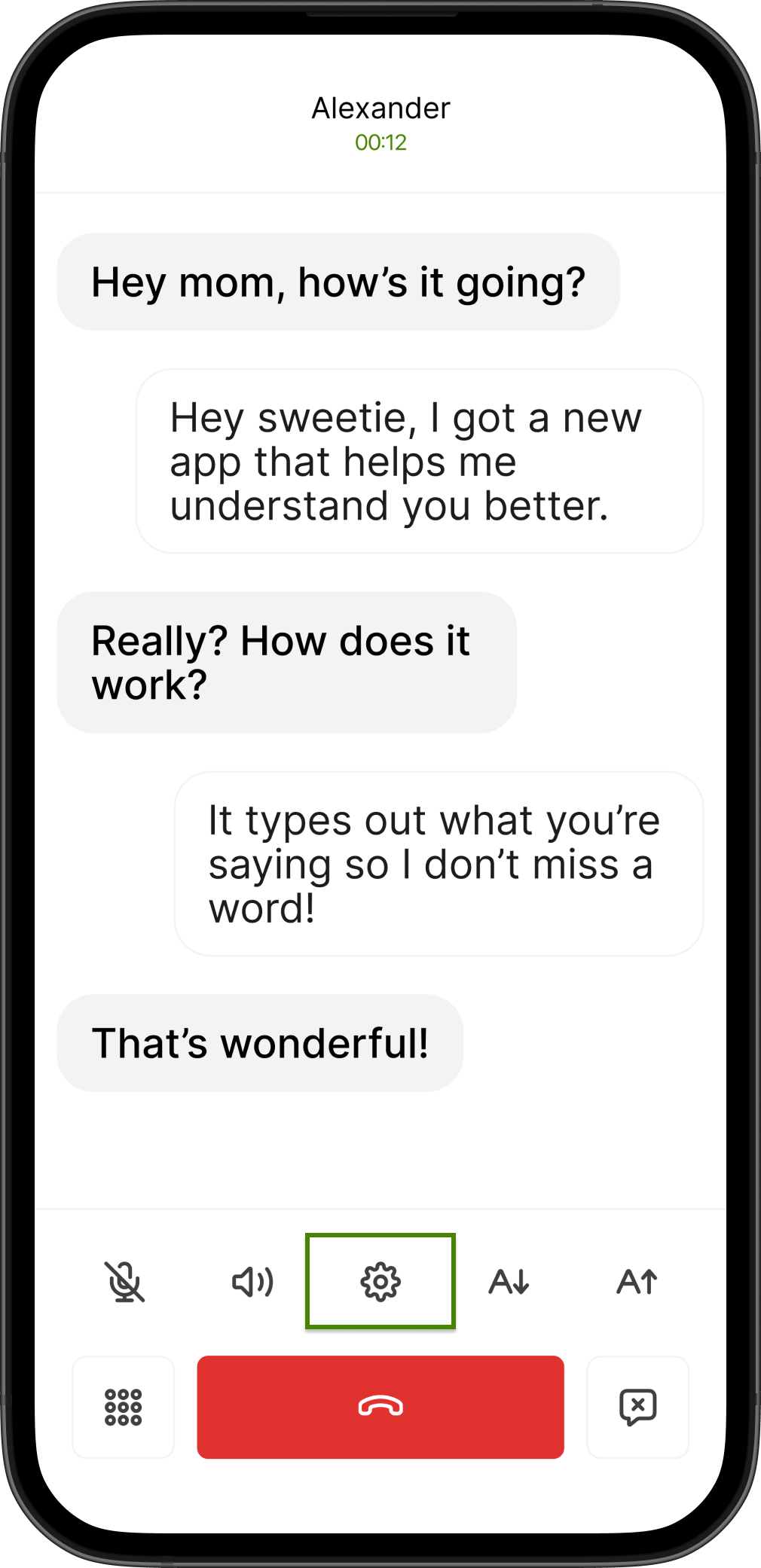
- Toca el icono Teléfono+ [Esto pondrá la llamada actual en espera].
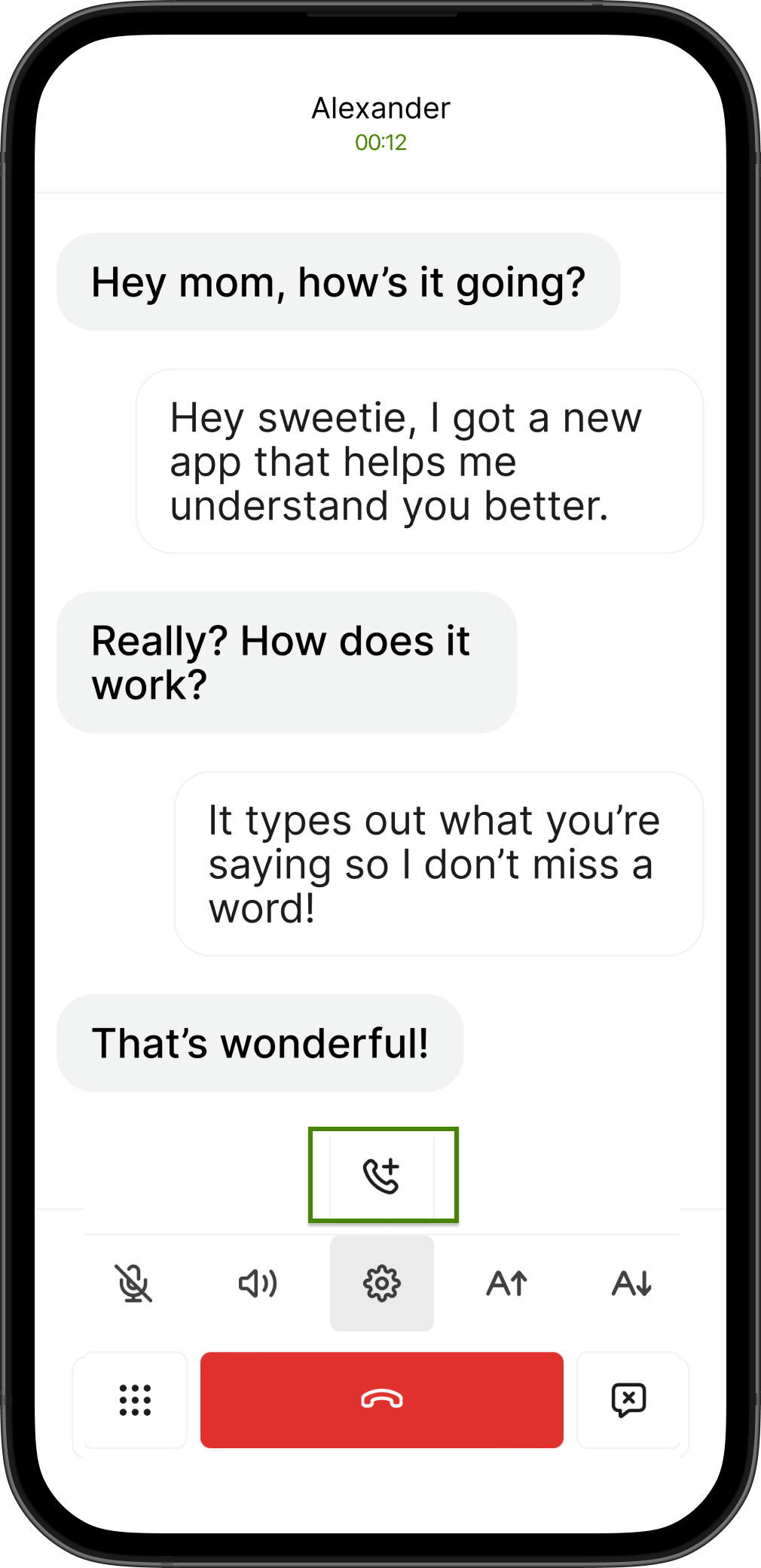
- Introduce el número de la persona a la que deseas llamar y, a continuación, pulsa el icono verde Llamar para comenzar la llamada.
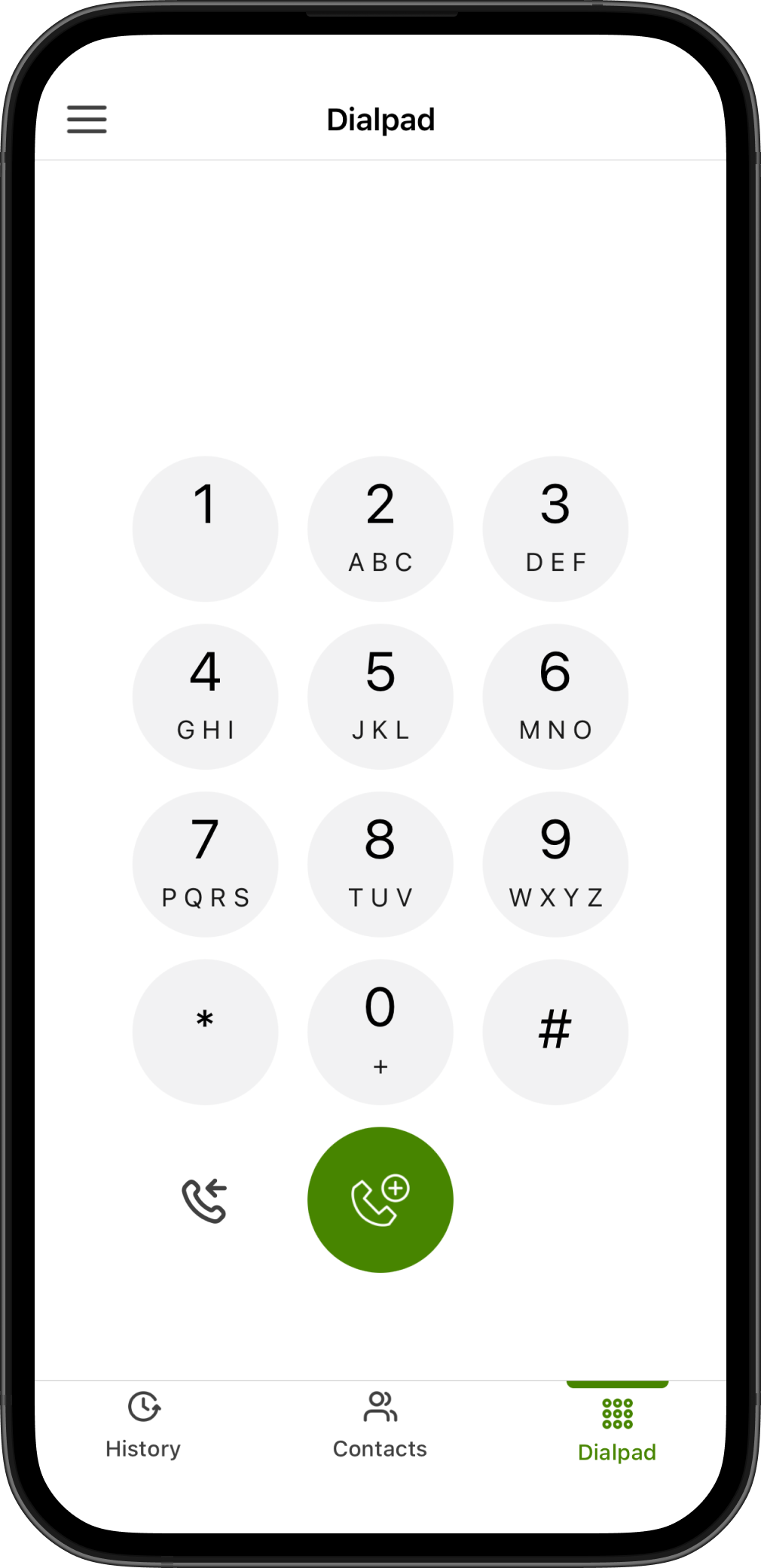
- Una vez que estés en una llamada con la tercera persona, toca el icono de Ajustes en el menú de llamadas.
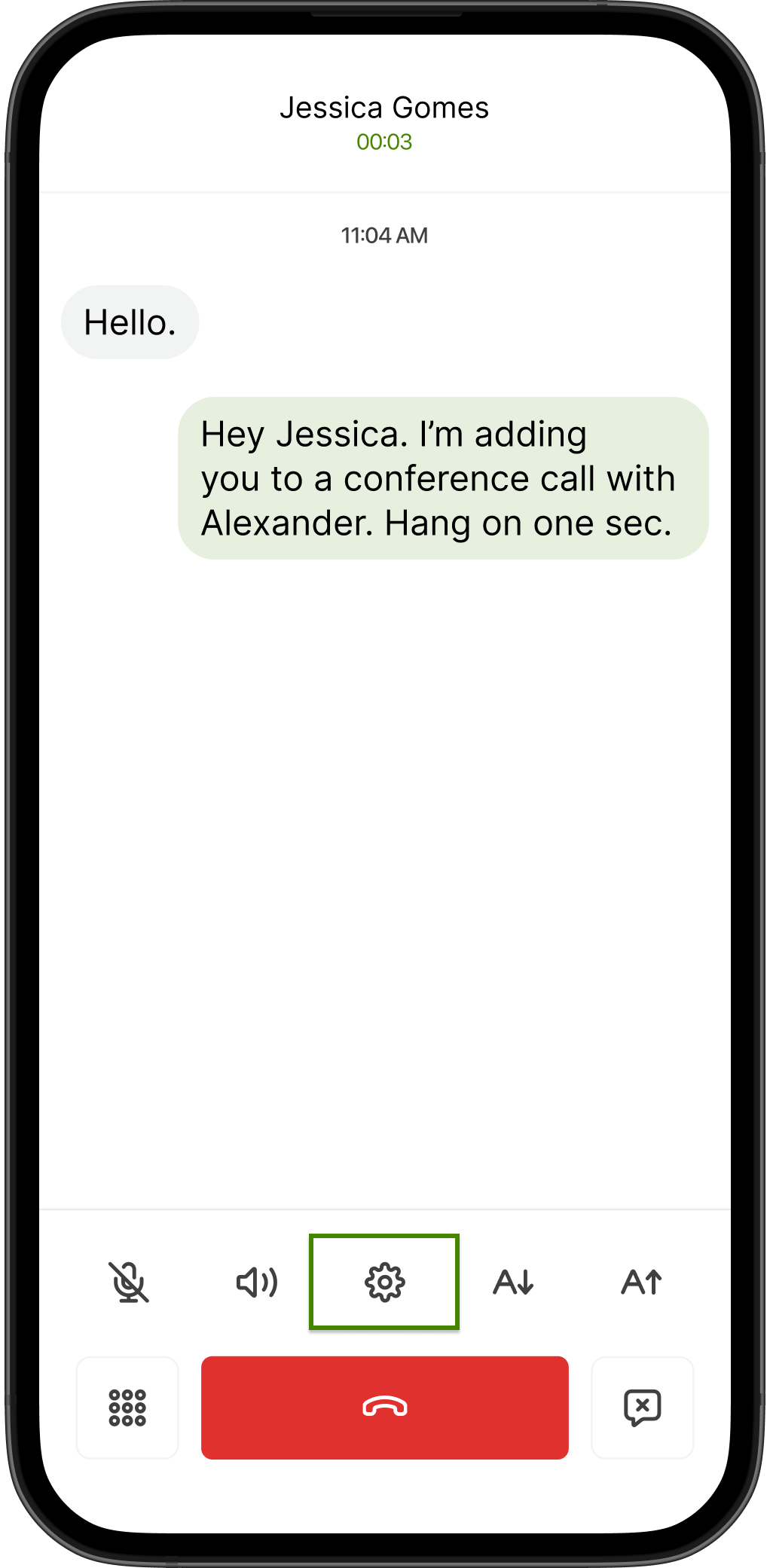
- Toca el icono de Conferencia para fusionar las llamadas
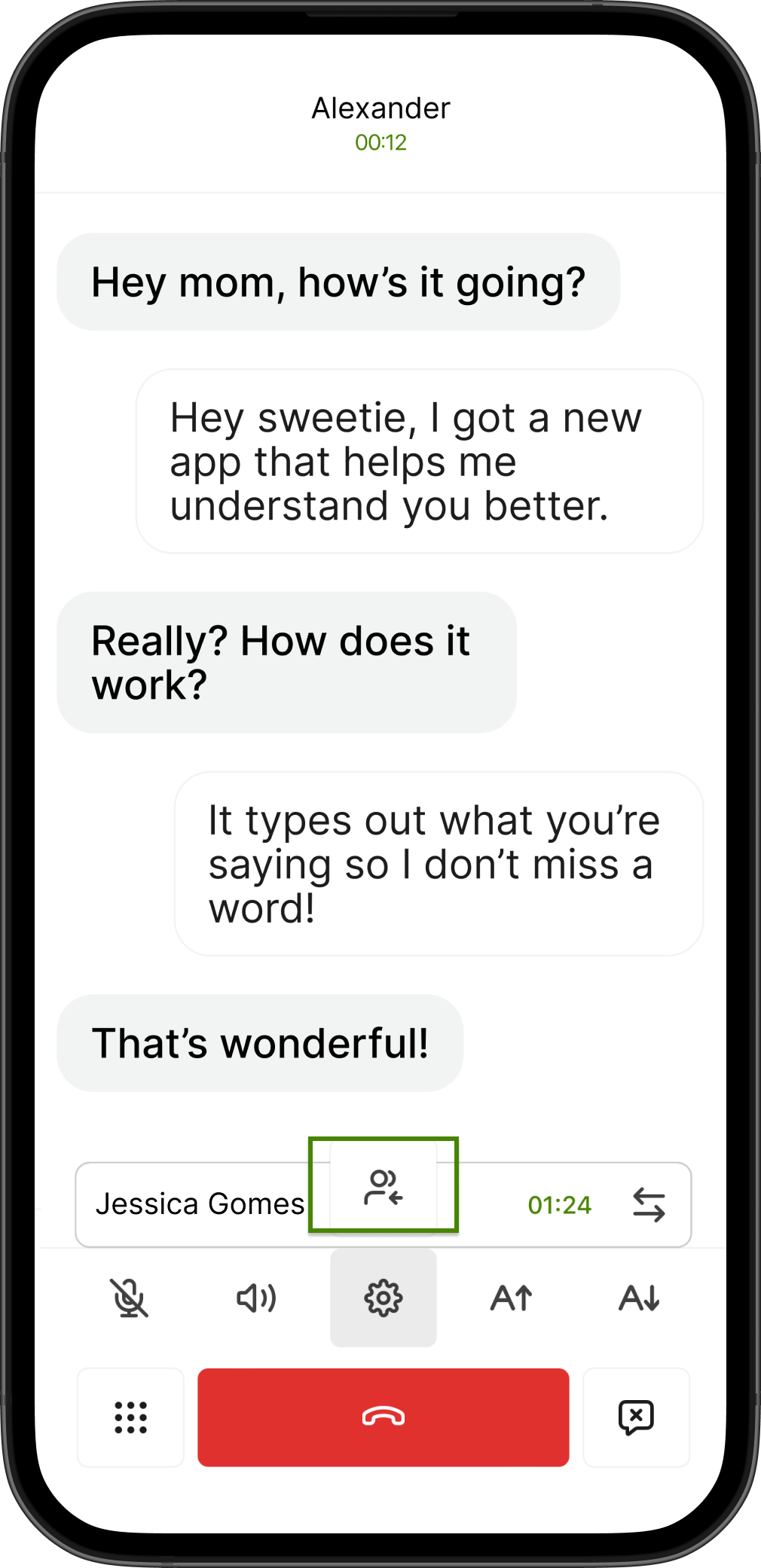
Enhanced 911 (E911) es un sistema que proporciona automáticamente tu ubicación a los operadores del 911 en caso de emergencia.
Sorenson requiere que los usuarios de CaptionCall Mobile tengan información de registro que cumpla con las regulaciones 911 de EE. UU. Asegúrate de que tu dirección correcta está en tu aplicación CaptionCall Mobile:
- Abre las opciones de menú tocando el icono de menú
- Toca Ubicación E911
- Asegúrate de que tu dirección sea correcta
Llámanos al
Envíanos un correo electrónico a
[email protected] [email protected]
De lunes a viernes de 7:00 AM a 8:00 PM, horario de montaña
Sábados y domingos de 8:00 AM a 5:00 PM, horario de montaña
Días festivos de 8:00 AM a 5:00 PM, horario de montaña
CaptionCall y CaptionCall Mobile solo están disponibles en los Estados Unidos. LA LEY FEDERAL PROHÍBE A TODA PERSONA, EXCEPTO LOS USUARIOS REGISTRADOS CON PÉRDIDA AUDITIVA, USAR TELÉFONOS CON SUBTÍTULOS DEL PROTOCOLO DE INTERNET (IP) CON LOS SUBTÍTULOS ACTIVADOS. El servicio telefónico IP subtitulado puede usar un operador en vivo. El operador genera subtítulos de lo que dice la otra parte en la llamada. Los subtítulos luego se envían a tu teléfono. Hay un costo por cada minuto de subtítulos generados, que se paga con un fondo administrado por el gobierno federal. No se transfieren costos a las personas que califican para el servicio. El teléfono CaptionCall y la aplicación CaptionCall Mobile siguen siendo propiedad de Sorenson con el fin de brindar soporte, servicio y actualizaciones continuos. Información de patente: www.Sorenson.com/Legal.